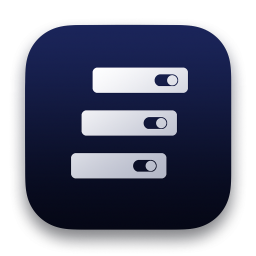- 亿图图示怎么绘制不等式性质公式 07-30 16:21
- 亿图图示如何插入通用主题 07-30 16:11
- 亿图图示如何设置箭头样式 07-30 16:02
- 怎么记录菜鸟打印组件的调试日志 12-11 14:42
- 腾讯文档怎么开启无障碍读屏 12-11 14:29
- 腾讯文档怎么设置访客水印 12-11 14:01
- 腾讯文档怎么设置下拉列表 12-11 13:56
- 谷歌浏览器如何开启协议处理程序 12-11 13:43
亿图图示专家是一款非常好用的绘图办公的工具,这里为大家为大家带来关于输入竖向的文字的详细教程分享,快一起来看看吧!
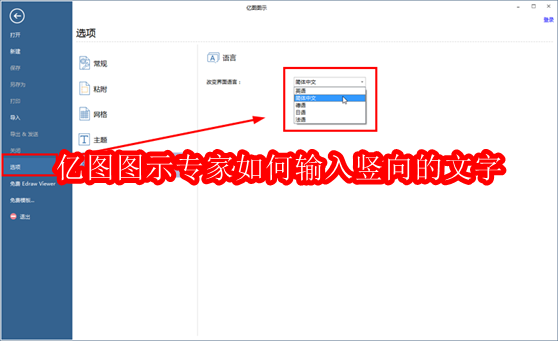
亿图图示如何输入竖向的文字?
1.调整显示选项和属性设置:启动组织结构图的创建,首先在组织结构图菜单中选择显示选项,根据需求调整显示内容,比如是否展示员工照片或特定的显示方向。在属性设置中,隐藏所有属性项,并确保取消勾选“不改变大小”的选项,以便能够灵活调整图形的尺寸。
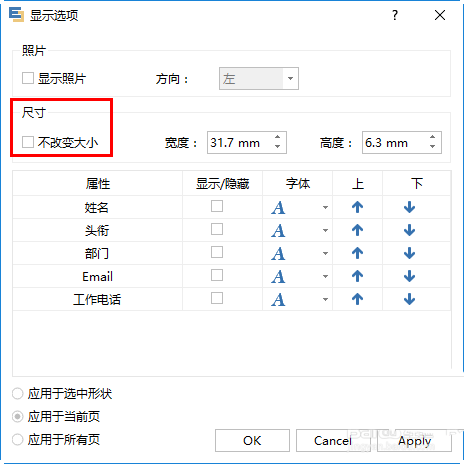
2.调整文本框和图形大小:完成显示选项设置后,点击确认,职位形状将自动调整为默认尺寸。接下来,拖动形状边缘的绿色调整点,以扩大形状,为输入文本提供充足的空间。
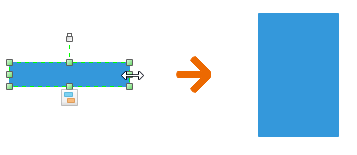
3.输入和调整文本:利用文本工具在职位形状上创建文本框,并输入相应的职位名称。调整文本框的宽度,确保文本能够竖向显示。重复此步骤,将所有需要展示的文本内容添加到相应的职位形状上,并根据需要调整文本框和字体的尺寸。
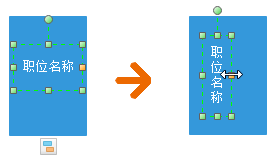
4.组合图形:选中职位形状及其所有相关文本框,使用“组合”功能将它们合并为一个单一的图形单元。这样,你可以一次性移动整个职位及其文本,或者双击图形进行文本编辑。

5.复制和连接图形:按住Ctrl键,使用鼠标拖动来复制职位形状,创建多个相同的图形。使用连接线将这些形状按照组织结构的层级关系逐一连接,完成整个组织机构图的绘制,确保竖向文字的清晰展示。
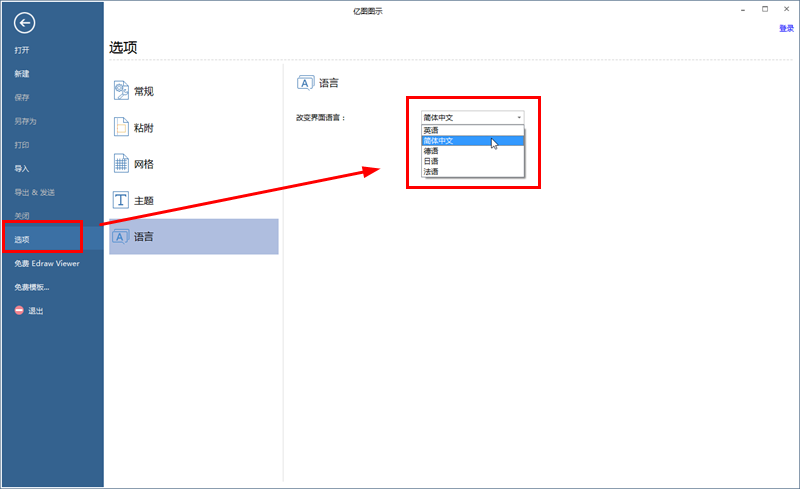
154.12MB / 2025-12-11
450KB / 2025-12-11
43.93MB / 2025-12-11
10.85MB / 2025-12-11
1.03MB / 2025-12-11
278.27MB / 2025-12-11
1.32MB
2025-12-11
121.22MB
2025-12-11
450KB
2025-12-11
1.29MB
2025-12-11
43.93MB
2025-12-11
223.87MB
2025-12-11
84.55MB / 2025-09-30
248.80MB / 2025-07-09
2.79MB / 2025-10-16
63.90MB / 2025-12-09
1.90MB / 2025-09-07
210.99MB / 2025-06-09
374.16MB / 2025-10-26
京ICP备14006952号-1 京B2-20201630 京网文(2019)3652-335号 沪公网安备 31011202006753号违法和不良信息举报/未成年人举报:legal@3dmgame.com
CopyRight©2003-2018 违法和不良信息举报(021-54473036) All Right Reserved